Kako popraviti, da Firefox uporablja veliko pomnilnika v napravi Windows
Miscellanea / / April 05, 2023
Medtem ko je bil Mozilla Firefox zgrajen z mislijo na učinkovitost, se včasih zgodi, da porabi več sistemskih virov (RAM), kot je bilo pričakovano. To lahko upočasni vaš sistem in vpliva tudi na delovanje drugih aplikacij. Torej, tukaj je 12 preprostih načinov, kako odpraviti težavo, da Firefox uporablja veliko pomnilnika.
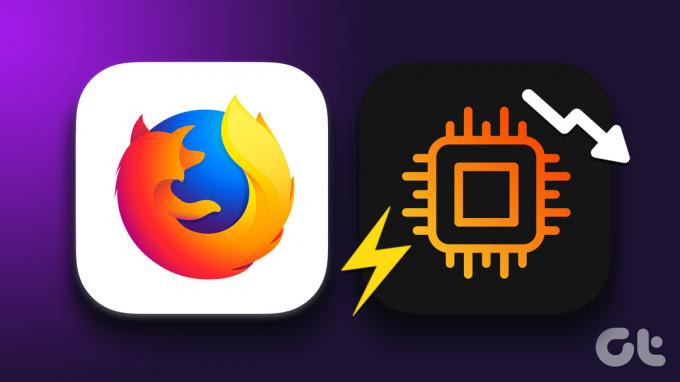
Če tudi vi gledate svojega upravitelja opravil in se sprašujete, zakaj Firefox uporablja toliko pomnilnika, niste edini. Poleg tega nič ni tako moteče kot počasen računalnik. Torej, tukaj je nekaj preizkušenih popravkov za zmanjšanje porabe RAM-a.
1. Znova zaženite računalnik z operacijskim sistemom Windows
Ponovni zagon sistema lahko pomaga odpraviti več težav, saj pomaga aplikacijam, da se popolnoma zaprejo in zaženejo znova. Torej, če se soočate s težavami, kot je Firefox z visoko porabo CPE-ja, lahko ponovni zagon sistema pomaga pri popravljanju. Tukaj je opisano, kako lahko znova zaženete namizje Windows.
Korak 1: Kliknite Start in nato kliknite Power.

2. korak: Tukaj kliknite Ponovni zagon.

Lahko se sklicujete tudi na ta članek izvedeli več o ponovnem zagonu računalnika Mac. Ko se vaš sistem znova zažene, znova odprite Firefox in preverite njegovo porabo pomnilnika. Če Firefox še vedno uporablja preveč pomnilnika, sledite spodnjim korakom.
2. Končajte opravilo z upraviteljem opravil Firefox
Nekateri zavihki Firefoxa morda uporabljajo preveč pomnilnika, kar močno poveča porabo CPE Firefoxa. Če želite to popraviti, preprosto odprite upravitelja opravil Firefox in preverite porabo pomnilnika za vse odprte zavihke. Nato prekinite tiste, ki uporabljajo veliko pomnilnika ali trenutno niso v uporabi. Evo, kako to storiti.
Korak 1: Odprite Firefox in kliknite ikono menija.
2. korak: Tukaj kliknite Več orodij.
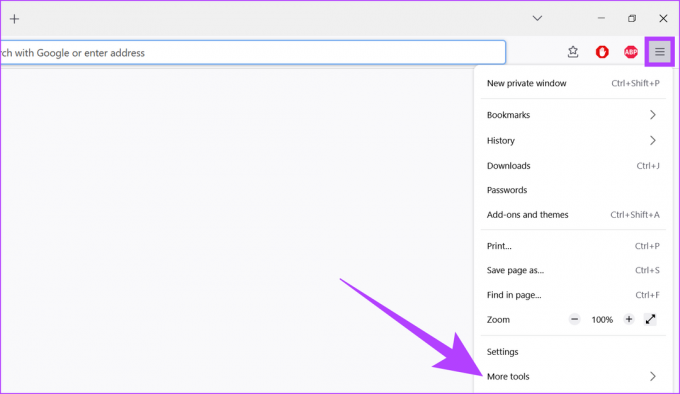
3. korak: Kliknite Upravitelj opravil.

4. korak: Preverite porabo pomnilnika za zavihke. Na tem seznamu zaprite zavihke, ki imajo visoko porabo pomnilnika ali trenutno niso potrebni.

3. Počisti predpomnilnik za Firefox
Medtem ko predpomnilnik pomaga Firefoxu pri hitrejšem nalaganju strani, saj hrani podatke o spletnih mestih iz vaših prejšnjih obiskov, lahko tudi zmanjša učinkovitost, če poveča velikost brskalnika v vašem sistemu. Obstaja tudi možnost, da Firefox shrani kopijo poškodovanega predpomnilnika, kar povzroči povečanje sistemskih virov, potrebnih za nalaganje spletnih strani.

Če želite to popraviti, preprosto počistite datoteke predpomnilnika za Mozilla Firefox. Lahko se obrnete tudi na naše vodnike na brisanje predpomnilnika za Firefox vedeti več.
4. Posodobite Mozilla Firefox
Posodobitve brskalnika ne zagotavljajo le potrebnih posodobitev varnostnih popravkov in popravkov napak, ampak pomagajo tudi pri izboljšanju delovanja. To vam lahko pomaga odpraviti težavo, da Firefox uporablja preveč pomnilnika. Zato je vedno priporočljivo zagotoviti, da uporabljate najnovejšo različico brskalnika.
Lahko se obrnete tudi na naše vodnike, če želite izvedeti več o tem, kako preverite in namestite posodobitve za Firefox.
5. Onemogoči razširitve v Firefoxu
Razširitve lahko pomagajo pri spodbujanju produktivnosti in dodajanju funkcij v vaš brskalnik. Vendar lahko te razširitve včasih povečajo tudi porabo pomnilnika brskalnika. Torej, tukaj je opisano, kako lahko popravite visoko porabo pomnilnika v Firefoxu tako, da onemogočite razširitve.
Korak 1: Odprite brskalnik Firefox.
2. korak: Kliknite ikono menija in izberite Nastavitve.

3. korak: Tukaj kliknite Razširitve in teme.

4. korak: Zdaj pojdite na razširitev, ki jo želite onemogočiti, in izklopite stikalo.

Razširitev bo zdaj onemogočena. Zdaj preverite porabo pomnilnika za Firefox. Če težava še vedno ni odpravljena, ponovite zgornje korake in onemogočite vse razširitve za Firefox.
6. Namestite razširitev Auto Tab Discard Extension v Firefox
Razširitev Auto Tab Discard pomaga zmanjšati porabo pomnilnika v Firefoxu tako, da po določenem obdobju nedejavnosti začasno prekine funkcije zavihkov brskalnika. Tukaj je opisano, kako ga lahko namestite.
Korak 1: Zaženite Firefox, odprite stran razširitve Auto Tab Discard s spodnjo povezavo in kliknite Dodaj v Firefox.
Namestite Auto Tab Discard v Firefox

2. korak: Tukaj kliknite Dodaj.

Razširitev Auto Tab Discard je zdaj nameščena v vašem brskalniku Firefox. Zdaj preprosto kliknite ikono razširitve in zaprite zavihke, ki trenutno niso v uporabi.
7. Onemogoči teme Firefox
Medtem ko dodatki kot teme pomagajo prilagoditi Firefox, lahko tudi povečajo skupno uporabo pomnilnika s podaljšanjem časa nalaganja brskalnika. Tukaj je opisano, kako lahko to popravite tako, da onemogočite teme za Firefox.
Korak 1: Odprite Firefox.
2. korak: Kliknite ikono menija in nato izberite »Dodatki in teme«.

3. korak: Zdaj pa pojdite na Teme.
4. korak: Tukaj kliknite Onemogoči.

Vaša tema Firefox bo zdaj onemogočena. To bi moralo pomagati zmanjšati porabo pomnilnika Firefoxa.
8. Zmanjšajte zgodovino sej Firefox
Večina brskalnikov beleži vaše prejšnje spletne obiske, da bi izboljšali vašo prihodnjo izkušnjo brskanja. To lahko vključuje podatke o spletnem mestu, kot so zgodovina uporabnikov, shranjena gesla itd. V Firefoxu je največja omejitev števila strani, ki jih shrani, 50. To število lahko zmanjšate, da sprostite nekaj pomnilnika Firefoxa in tako porabite manj sistemskih virov. Evo, kako to storiti.
Korak 1: Odprite brskalnik Firefox. Vrsta about: config v iskalno vrstico in pritisnite enter.

2. korak: Kliknite »Sprejmi tveganje in nadaljuj«.

3. korak: Zdaj vnesite browser.sessionhistory.max_entries v iskalni vrstici.
4. korak: Kliknite na gumb za urejanje.
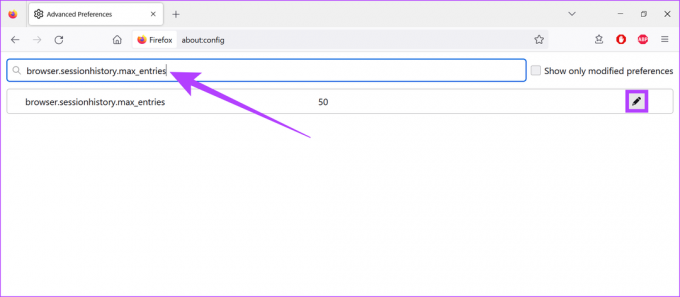
5. korak: Nato vnesite poljubno nižjo številko in kliknite v redu.

Ko končate, zaprite zavihek in znova zaženite Firefox. Po tem preverite uporabo pomnilnika. Če je še vedno visoka, nadaljujte z naslednjo metodo.
9. Preverite nastavitve strojnega pospeševanja
Firefox pogosto uporablja strojno pospeševanje vašega sistema za hitrejše in bolj gladko delovanje. Vendar pa lahko to na koncu porabi preveč pomnilnika vašega sistema. Torej, tukaj je opisano, kako lahko preverite nastavitve strojnega pospeševanja za brskalnik Firefox in ga onemogočite.
Korak 1: Odprite brskalnik Firefox.
2. korak: Kliknite ikono menija in izberite Nastavitve.

3. korak: Zdaj v razdelku »Zmogljivost« počistite polje »Uporabi priporočene nastavitve delovanja«.
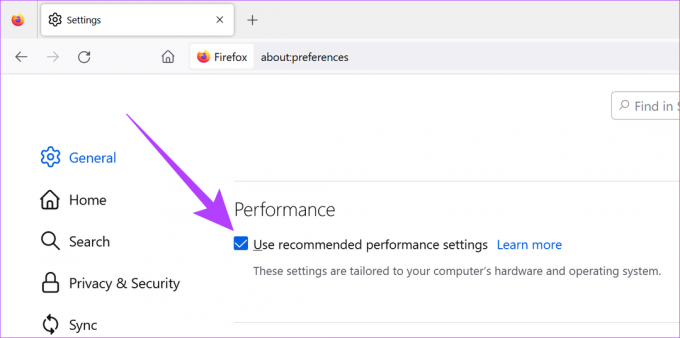
4. korak: Nato počistite tudi možnost »Uporabi strojno pospeševanje, ko je na voljo«.

Ko je to storjeno, znova zaženite brskalnik. Strojno pospeševanje za Firefox se bo zdaj izklopilo.
Mozilla Firefox ima vgrajeno pomnilniško orodje, ki pomaga pri podajanju izčrpnih poročil o uporabi pomnilnika brskalnika za zavihke, okna brskalnika in drugo. Uporabite ga lahko tudi za brisanje pomnilnika za uporabo, da pomagate popraviti visoko porabo RAM-a v Firefoxu. Evo, kako to storiti.
Korak 1: Odprite Firefox.
2. korak: V iskalno vrstico vnesite o: spominin pritisnite enter.

3. korak: Pojdite na možnost Prosti pomnilnik in kliknite »Minimiziraj uporabo pomnilnika«.
4. korak: Ko je to storjeno, kliknite tudi GC in CC.

Zdaj zaprite zavihek, znova zaženite Firefox in še enkrat preverite njegovo porabo procesorja.
11. Zaženite Firefox v načinu za odpravljanje težav
Brskalnik Firefox ima funkcijo načina za odpravljanje težav, imenovano tudi varni način, ki vam omogoča nalaganje brskalnika brez razširitev, tem ali drugih nastavitev po meri. Torej, če Firefox uporablja veliko pomnilnika, vam lahko to pomaga ugotoviti, ali katera od zgoraj omenjenih nastavitev moti redne funkcije. Tukaj je opisano, kako preverite.
Korak 1: Odprite Firefox.
2. korak: Vrsta o: podpora v iskalno vrstico in pritisnite enter.

3. korak: Tukaj kliknite način za odpravljanje težav.

4. korak: Zdaj kliknite Ponovni zagon.

Ko to storite, uporabite brskalnik Firefox in spremljajte porabo pomnilnika sistema. Če uporaba pomnilnika ni v sprejemljivih mejah, onemogočite ali odstranite vse preostale razširitve, teme ali druge nastavitve po meri iz brskalnika.
Opomba: Če ima Firefox še vedno visoko obremenjenost procesorja v načinu za odpravljanje težav, ste lahko prepričani, da tega ne povzročajo razširitve in teme.
12. Za ponastavitev uporabite Firefox Refresh
Če se še vedno soočate s težavo, da Firefox uporablja veliko pomnilnika, razmislite o uporabi Firefox Refresh. Za razliko od običajnih možnosti ponastavitve vam Firefox Refresh pomaga osvežiti brskalnik tako, da se znebite nebistvenih podatkov, kot so nastavitve prilagajanja brskalnika, dodatki, dovoljenja itd. brez vpliva na dejanske uporabniške podatke. Na ta način lahko preprosto ponastavite brskalnik in rešite morebitne ponavljajoče se težave s Firefoxom.

Lahko se obrnete na naše vodnike naučite se uporabljati Firefox Refresh.
Pogosta vprašanja za uporabo brskalnika Mozilla Firefox
Da, lahko izklopite samodejne posodobitve za Firefox. Pojdite v meni z nastavitvami, pomaknite se navzdol do razdelka Posodobitve za Firefox in izberite možnost »Preveri posodobitve, vendar dovolite, da jih namestite«.
Nedavne posodobitve za Chrome in Firefox so pomagale narediti oba brskalnika bolj optimizirana. Vendar so bili primeri, ko je bil Firefox manjši porabnik pomnilnika kot Chrome. Če želite izvedeti več, preverite naš razlagalnik o tem, kako Firefox je morda lažji od Chroma.
V idealnem primeru lahko Firefox uporabi več kot 800 MB pomnilnika, ko se uporablja za osnovna opravila. Odvisno od števila odprtih zavihkov lahko ta uporaba močno naraste. Če želite preveriti vašo trenutno porabo pomnilnika Firefox, preprosto odprite sistemskega upravitelja opravil in si oglejte pod zavihkom Proces. Če je več kot običajno, sledite zgoraj navedenim korakom za odpravo težave.
Brskajte, kot želite
Čeprav je bil Firefox vedno na vrhu svojih brskalnikov, nenehne inovacije prinašajo pošten delež težav in napak. Zato upamo, da vam je ta članek pomagal rešiti vprašanje, zakaj Firefox nenadoma uporablja toliko pomnilnika. V razdelku za komentarje nam sporočite, ali so vam kateri koli drugi popravki pomagali.



